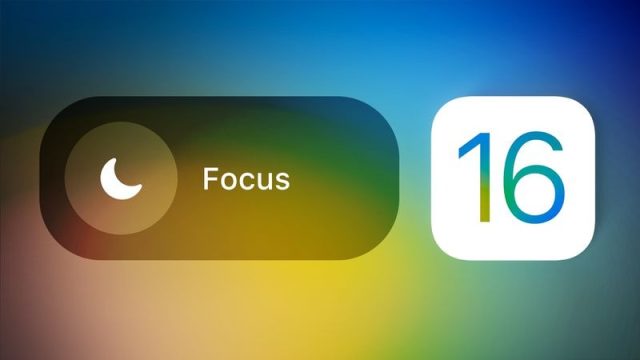گاهی اوقات هنگام عیب یابی اتصال وای فای در ویندوز ۱۱، حذف تنظیمات شبکه وای فای ذخیره شده و شروع تازه می تواند کمک کند. اینجا با نحوه Forget یک شبکه وای فای ذخیره شده در ویندوز ۱۱ آشنا می شوید. گاهی اوقات نمی خواهید رایانه شما دیگر به یک هات اسپات خاص متصل شود. خوشبختانه Forget یک شبکه وای فای ذخیره شده در ویندوز ۱۱ آسان است.
نحوه Forget یک شبکه وای فای ذخیره شده در ویندوز ۱۱
اگر شبکه وای فای که می خواهید آن را حذف کنید در نزدیکی تان باشد، فراموش کردنش با استفاده از منوی Quick Settings کار آسانی است. تا انتهای مطلب همراه باشید تا نحوه Forget یک شبکه وای فای ذخیره شده در ویندوز ۱۱ را ببینید.
ابتدا روی دکمه ی Quick Settings واقع در گوشه ی سمت راست تسک بار ویندوز ۱۱ کلیک کنید. یک دکمهی مخفی است که روی آیکون های وای فای و ولوم صدا قرار دارد.
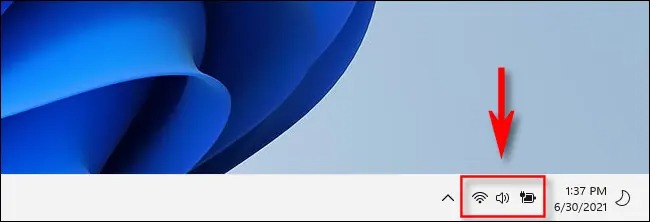
وقتی منوی Quick Settings ظاهر شد، دکمه کنترل وای فای را پیدا کنید و روی فلش رو به کنار در داخل آن کلیک کنید. (اگر دکمهی کنترل وای فای را نمی بینید، می توانید روی آیکون مداد کلیک کنید و آن را به منوی Quick Settings اضافه کنید.)
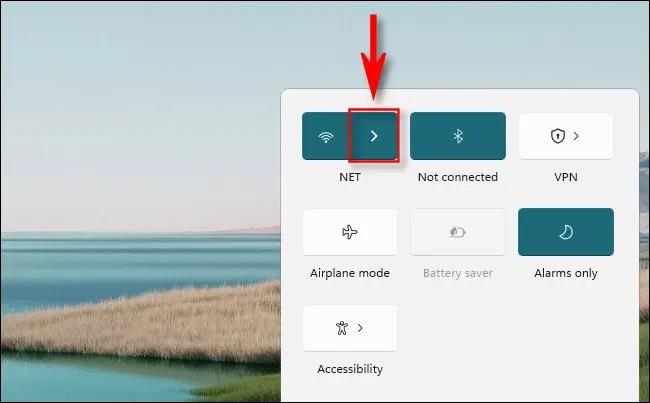
منوی Quick Settings لیست شبکه های وای فای در دسترس را نمایش خواهد داد. شبکه ای را که در حال حاضر به آن متصل هستید در بالای لیست مشاهده می کنید.
هشدار: پیش از حذف و فراموش کردن یک شبکه وای فای، اگر قصد دارید در آینده دوباره به آن وصل شوید، اطمینان حاصل کنید که رمز عبور شبکه را می دانید. با Forget، رمز عبور ذخیره شده وای فای برای آن شبکه پاک می شود.
نقطه دسترسی شبکه ای را که می خواهید آن را حذف کنید پیدا کنید و روی آن راست کلیک کنید. در منوی کوچکی که ظاهر میشود، Forget را انتخاب کنید.
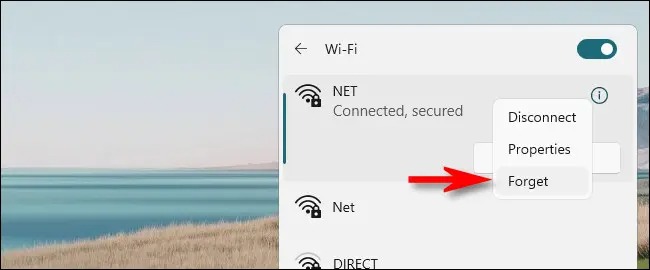
ویندوز ۱۱ شبکه Wi-Fi را فراموش می کند و تنظیمات ذخیره شده آن را نیز پاک می کند. اگر قبلا نقطه دسترسی Wi-Fi پیش فرض بوده است، رایانه شما دیگر تلاش نمیکند به طور خودکار به آن متصل شود.
اگر می خواهید دوباره به شبکه ای که فراموش کرده اید وصل شوید، روی دکمه Connect در زیر نام شبکه Wi-Fi در لیست کلیک کنید. رمز عبور را تایپ کنید و دوباره آنلاین شوید.
نحوه Forget یک شبکه شناخته شده در Settings ویندوز ۱۱
راه دیگری که از طریق آن می توانید شبکه های Wi-Fi ذخیره شده را فراموش کنید، از طریق برنامه تنظیمات ویندوز ۱۱ است. این به شما امکان می دهد Wi-Fi را فراموش کنید حتی اگر در حال حاضر در آن محدوده نباشید و به شبکه دسترسی نداشته باشید.
برای انجام این کار، Settings را باز کنید (کلیدهای Windows+i را فشار دهید). سپس به Network & Internet > Wi-Fi بروید و روی Manage Known Networks کلیک کنید.
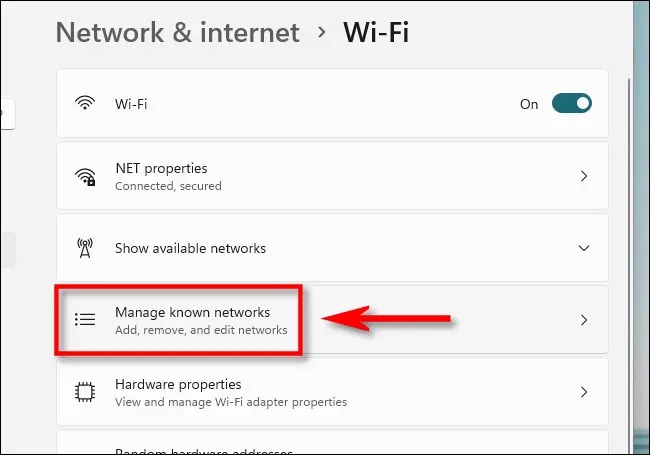
هشدار: پیش از حذف و فراموش کردن یک شبکه وای فای، اگر قصد دارید در آینده دوباره به آن وصل شوید، اطمینان حاصل کنید که رمز عبور شبکه را می دانید. با Forget، رمز عبور ذخیره شده وای فای برای آن شبکه پاک می شود.
در منوی Manage Known Networks شبکه ی وای فای را که می خواهید حذف کنید پیدا کنید. سپس روی گزینه Forget در زیر آن کلیک نمایید.
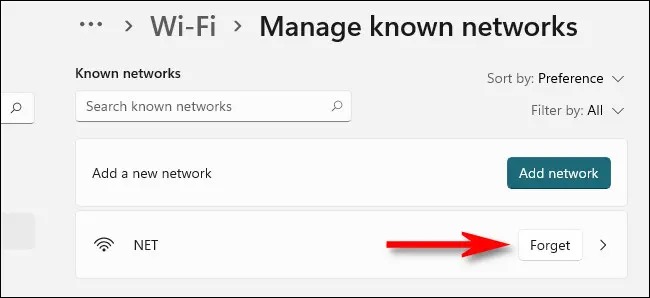
نحوه Forget یک شبکه وای فای ذخیره شده در ویندوز ۱۱ به این ترتیب است. پس از طی این مراحل، ویندوز شبکه وای فای و تنظیمات مربوط به آن را حذف خواهد کرد و مراحل کار به پایان رسیده است! برنامه ی Settings را ببندید و هم اکنون می توانید مطابق معمول از رایانه تان استفاده کنید. موفق باشید!